サムスンの連絡先の回復に関する簡単なガイド
 投稿者 ボーイウォン / 07年2021月09日00:XNUMX
投稿者 ボーイウォン / 07年2021月09日00:XNUMXこんにちは、私のサムスンギャラクシーS6のために、ビデオ、音楽、PDF、WORDなどのようなオフィスファイルは巨大なメモリ空間を占めました。 だから私は新しいデータのためのスペースを作るためにコンテンツを削除しようとしていました。 しかし悲劇が起こりました、私は誤操作のために私の連絡先を意図せずに削除しました。 私はそのことにとても後悔しています。 私のサムスンの携帯電話から戻って削除された連絡先を取得する方法、助けてください? ありがとうございました!
1。 Gmailの連絡先をAndroidにエクスポートする方法
サムスンのギャラクシー電話を使用している人々が彼らの重要な電話番号を削除されるか、またはサムスンの連絡先が未知の理由で消えたとき、それは多くのことが起こります。
バックアップせずにAndroid上で連絡先を回復します。
Gmailと連絡先を同期した場合は、それらを元に戻すことは非常に簡単です。
ここでは GmailからAndroidに連絡先をインポートする:
- 訪問 gmail.com ブラウザでGmailアカウントにログインします。
- Gmailの 左上隅のアイコンをクリックして選択 連絡先情報 プルダウンメニューから
- その他 & 輸出 リストから。
- 連絡先をエクスポートするように求めるポップアップウィンドウが表示されます。 選ぶ すべての連絡先.
- CSV形式を選択して 輸出
- デバイスをコンピュータに接続して、CSV連絡先ファイルをそれに転送します。
- あなたを起動 連絡先情報 Android携帯でアプリを起動し、携帯に連絡先をインポートします。
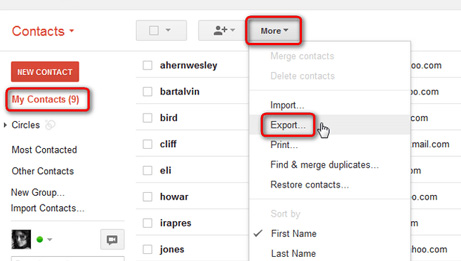
しかし、連絡先情報をGoogleアカウントまたはコンピューターに同期する習慣がない場合はどうでしょうか。
この場合、あなたはあなたの失われた連絡先を復元するためのさまざまなオンライン方法を見つけるのを待つことができませんが、結局失敗しました。
実際のところ、あなたの連絡先、写真、メッセージ、ビデオ、音楽、その他のファイルがSamsung Galaxy S6 / S5 / S4や他のAndroidスマートフォンやタブレットで失われても、あまり心配しないでください。
データ自体は、新しいファイルで上書きされるまですぐには消去されないためです。 つまり、削除された連絡先をデバイスから復元するチャンスが確実にあります。 必要なのは専門家だけです サムスンのデータ復旧ソフトウェア.
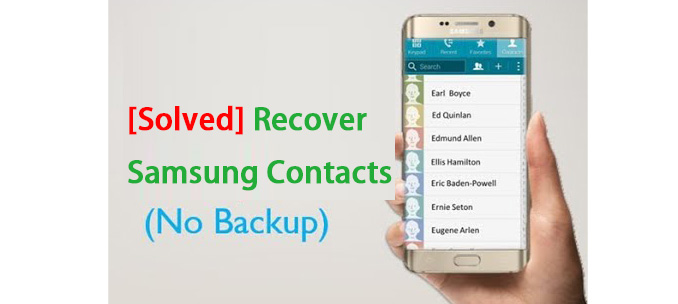
FoneLab Androidのデータ復旧 強力なサムスンの連絡先の回復ツールです。
ソフトウェアはユーザーがすることができます 削除されたテキストメッセージを回復アンドロイド、連絡先、写真、音楽、ビデオ、通話履歴、ドキュメントなど、バックアップなし。誤って削除、フォーマット、ルート化、出荷時設定へのリセット、システムクラッシュ、その他の状況が発生した場合。
それはほとんどすべてのAndroid携帯電話とタブレットをサポートします。 データが失われた後は、Androidデバイスを操作したり、何かを更新したりしないでください。 そうでなければ、あなたの失われたファイルは永遠に消えてしまいます。
あなたがしたい場合 Android携帯から削除された連絡先を復元する、あなたが最初にすべきことはあなたのコンピュータにこの実用的で便利なプログラムをインストールすることです。
FoneLab for Androidを使用すると、SDカードまたはデバイスから写真、連絡先、ビデオ、ファイル、通話履歴などのデータを含む、紛失/削除されたiPhoneデータを回復できます。
- 写真、ビデオ、連絡先、WhatsApp、その他のデータを簡単に復元します。
- 回復前にデータをプレビューします。
- AndroidフォンとSDカードのデータが利用可能です。
2。 FoneLab Android Data Recoveryで連絡先を復元する方法
ステップ 1それに応じて上記のリンクであなたのコンピュータに無料の試用版をダウンロードしてインストールしてください。 あなたが数分でタスクを完了するのを助けるために従うのが簡単なインストールガイドがあります。 ソフトウェアはインストール後に自動的に起動します。 その後、USB経由であなたのAndroidデバイスを接続してください。

ステップ 2このプログラムを正常に実行してSamsungGalaxyから削除された連絡先を復元するには、次のことを行う必要があります。 USBデバッグを有効にする 最初にデバイスで。 OSシステムによってUSBデバッグモードを開く方法はXNUMXつありますが、どれも非常に簡単です。
Android 2.3以前の場合: 設定 – 開発 – USBデバッグ.
Android 3.0の場合 - 4.1:に移動します。 設定 – 開発者向けのオプション – USBデバッグ.
Android 4.2以降の場合:をタップします 設定 – 電話について。 それからタブ ビルド番号 「開発者モードに入っています」というメッセージが表示されるまで、7 回押します。 次に、に戻ります 設定 – 開発者向けのオプション – USBデバッグ.

ステップ 3さまざまな種類のファイルから選択できます。 あなただけの連絡先を回復したい場合はをマーク 連絡先情報 をクリックし Next 続行します。

ステップ 4今すぐあなたのサムスンギャラクシーS6に行き、をタップします 許可/許可/許可 スーパー ユーザーが権限を必要とする場合。 そのような要件が表示されない場合は、プログラムからアプリをインストールしてタップする必要があります リトライ もう一度お試しください。

ステップ 5デバイスに保存されているファイルの数によっては、スキャンに時間がかかることがあります。 しかし、それが完了したら、あなたは失われた連絡先の詳細情報をプレビューすることができます。 名前、番号、Eメールを確認して、検索したいものを選択してください。 次にクリック 回復する HTML形式またはXML形式でコンピュータに保存します。

FoneLab for Androidを使用すると、SDカードまたはデバイスから写真、連絡先、ビデオ、ファイル、通話履歴などのデータを含む、紛失/削除されたiPhoneデータを回復できます。
- 写真、ビデオ、連絡先、WhatsApp、その他のデータを簡単に復元します。
- 回復前にデータをプレビューします。
- AndroidフォンとSDカードのデータが利用可能です。

